
สารบัญ:
- ผู้เขียน John Day [email protected].
- Public 2024-01-30 13:09.
- แก้ไขล่าสุด 2025-01-23 15:12.
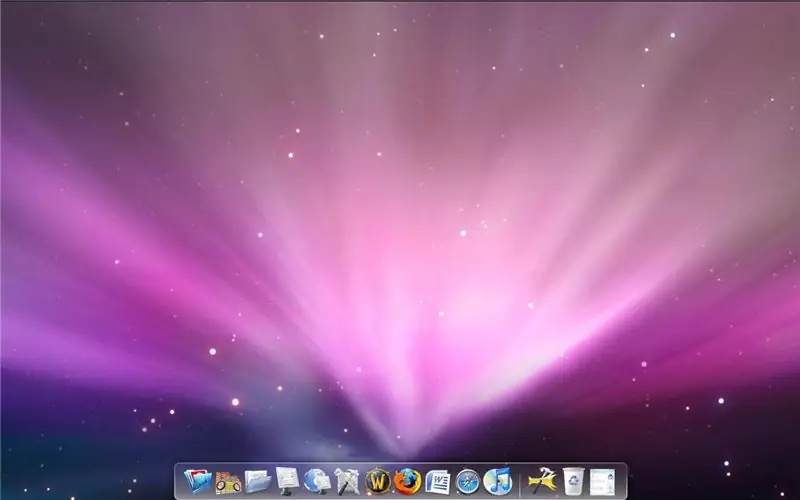
มีวิธีง่ายๆ ในการทำให้ Vista หรือ XP แบบเก่าที่น่าเบื่อดูเหมือนกับ Mac Os X แทบทุกประการ มาเรียนรู้วิธีง่ายๆ กันเถอะ! ดาวน์โหลดไปที่
ขั้นตอนที่ 1: ขั้นตอนที่ 1 ดาวน์โหลดและติดตั้ง Rocketdock
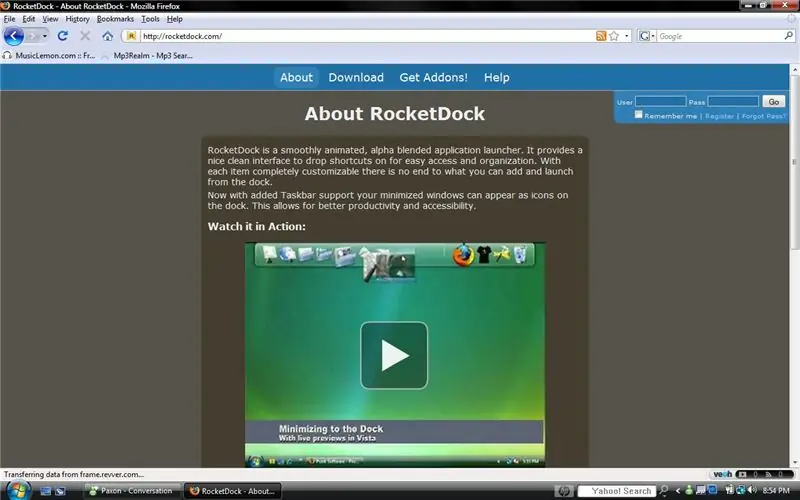
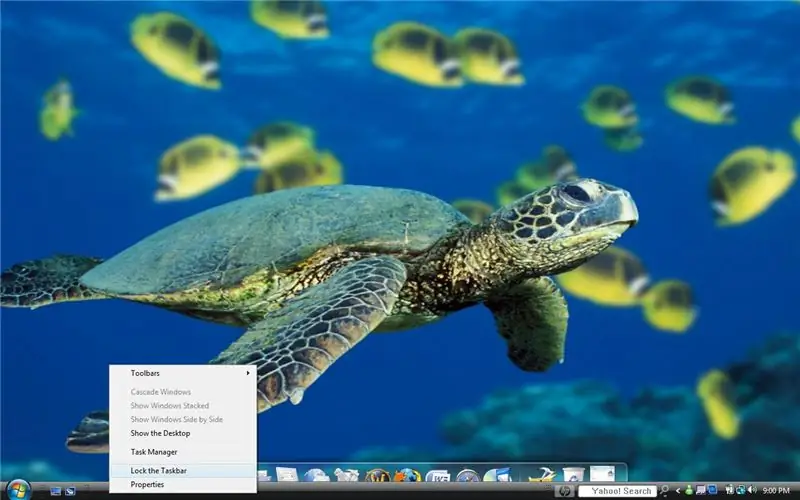
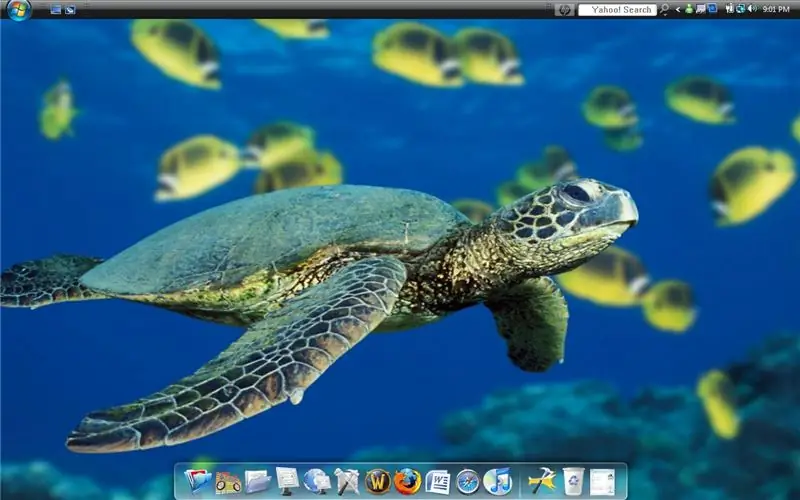
ดาวน์โหลดและติดตั้ง Rocketdock สำหรับ XP หรือ Vista และย้ายไอคอนทั้งหมดไปที่ Dock เอง ปลดล็อกทาสก์บาร์ (อันที่มีปุ่มเริ่มต้น) แล้วลากไปที่ด้านบนของหน้าจอ
ขั้นตอนที่ 2: เปิดอินเทอร์เน็ตเบราว์เซอร์ของคุณ
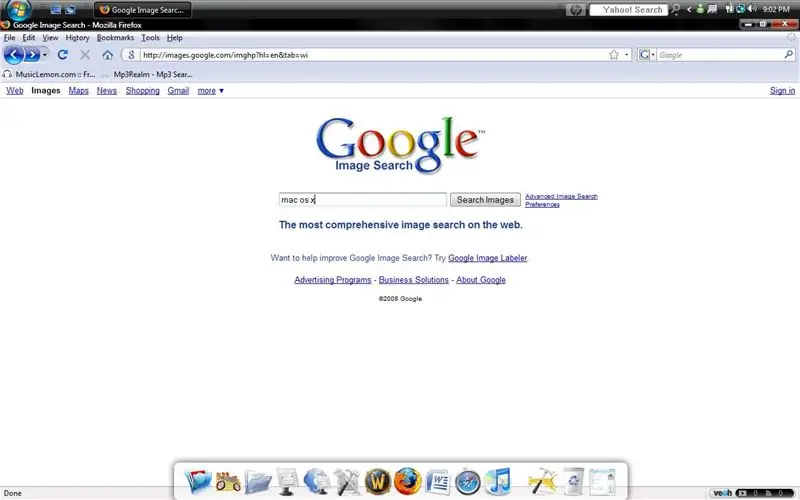
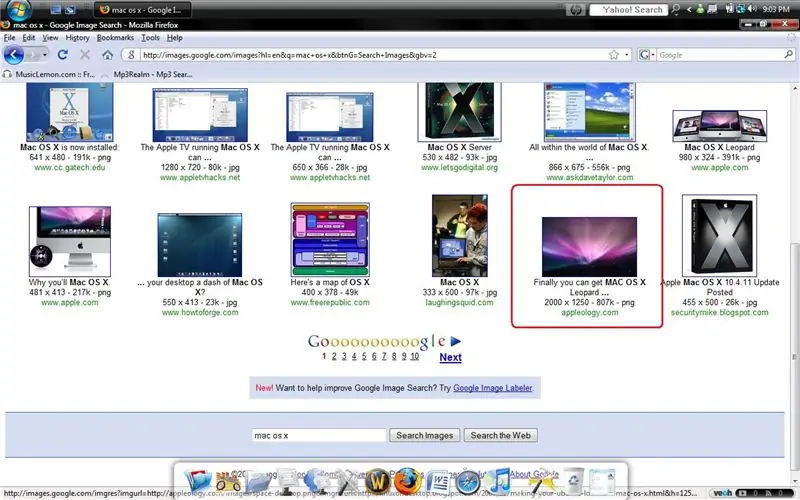
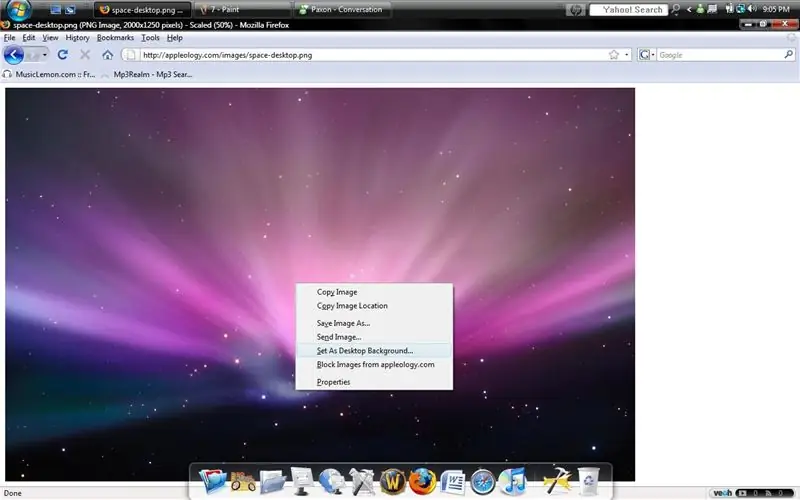
เปิดอินเทอร์เน็ตเบราว์เซอร์ของคุณและไปที่การค้นหารูปภาพของ Google พิมพ์ mac os x เลื่อนลงมาและคลิกที่ภาพที่เห็นในภาพที่ 2 ตั้งเป็นพื้นหลังของเดสก์ท็อป
ขั้นตอนที่ 3: คุณสมบัติ
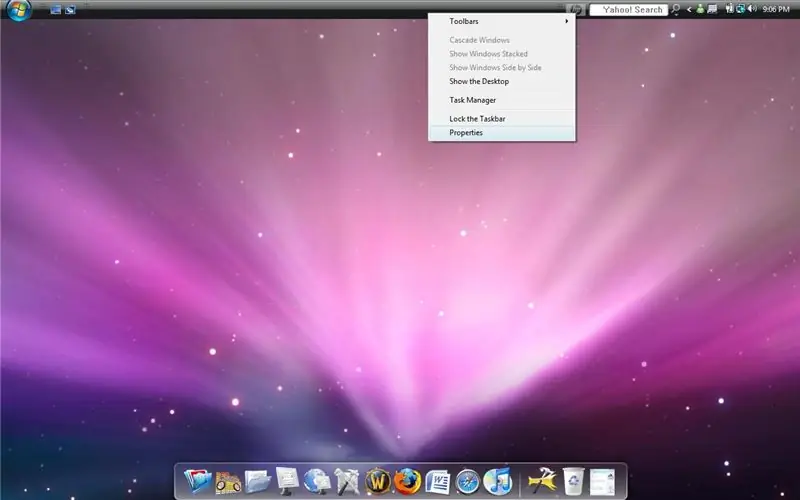
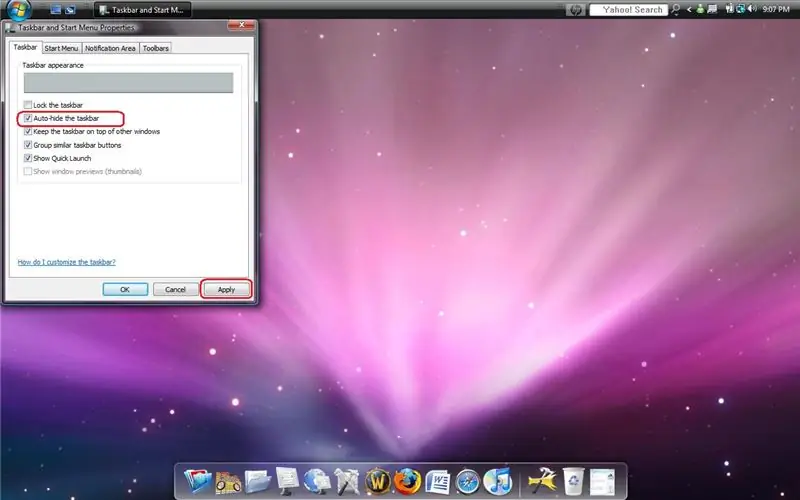
คลิกขวาที่ทาสก์บาร์และคลิกคุณสมบัติและทำเครื่องหมายในช่องที่ระบุว่าซ่อนอัตโนมัติแล้วคลิกนำไปใช้
ขั้นตอนที่ 4: คุณทำเสร็จแล้ว
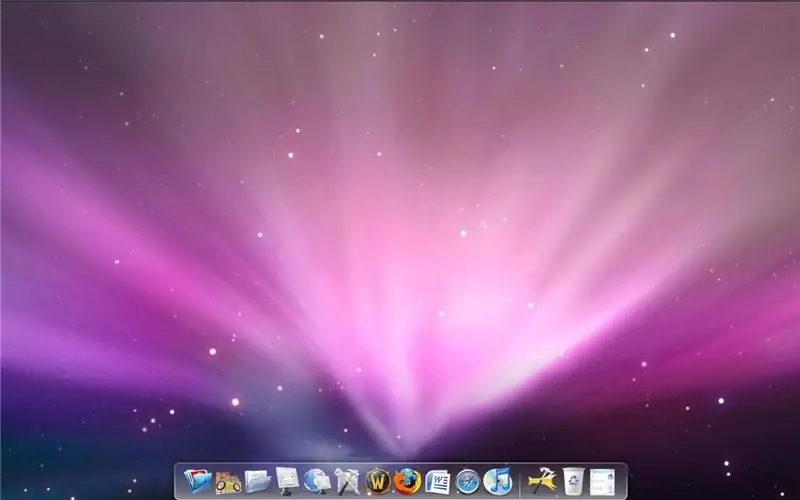
คุณทำเสร็จแล้ว แถบค้นหาไม่มีอยู่ แต่ฉันคิดว่าคุณจะรอด! หากคุณต้องการเข้าถึงแถบงานอีกครั้ง ให้วางเมาส์ของคุณที่ด้านบนสุดของหน้าจอและจะปรากฏขึ้น เพลิดเพลินกับ Vista os x! บอกฉันว่าฉันทำอย่างไรและโปรดแสดงความคิดเห็นว่านี่เป็นคำสั่งที่สองของฉัน
แนะนำ:
วิธีทำให้ Windows 7 ดูเหมือน Windows 95: 7 ขั้นตอน

วิธีทำให้ Windows 7 ดูเหมือน Windows 95: ฉันต้องการแสดงวิธีทำให้ windows 7 ดูเหมือน windows 95 และฉันได้รวมขั้นตอนพิเศษเพื่อทำให้ดูเหมือน windows 98 และยังเหมาะสำหรับผู้ที่ต้องการสร้าง windows 7 หน้าตาเหมือน windows 98 สำหรับคนอยากทำให้ windows 7 ดู
วิธีทำให้ Windows Vista รู้จัก Sansa View Mp3 Player ของคุณ: 4 ขั้นตอน

วิธีทำให้ Windows Vista รู้จักเครื่องเล่น MP3 Sansa View ของคุณ: คุณซื้อ Sansa View เพียงเพื่อจะพบว่า Windows Vista ไม่รู้จักหรือไม่ ไม่สามารถอัปเดตเฟิร์มแวร์เพื่อให้ Vista รู้จักใช่หรือไม่ คุณติดอยู่ในสถานการณ์จับ 22 หรือไม่? คำแนะนำนี้จะช่วยคุณบรรเทาความผิดหวังและเฮล
MacBook Tablet หรือ DIY Cintiq หรือ Homebrew Mac Tablet: 7 ขั้นตอน

MacBook Tablet หรือ DIY Cintiq หรือ Homebrew Mac Tablet: ได้รับแรงบันดาลใจอย่างมากจากคำแนะนำที่โดดเด่นของ c4l3b ซึ่งได้รับแรงบันดาลใจจาก bongofish ฉันจึงตัดสินใจลองใช้สิ่งเดียวกันนี้กับ Core 2 Duo MacBook ของฉัน ขั้นตอนต่างกันมากจนฉันคิดว่าต้องมีการสอนแยกต่างหาก อีกด้วย
วิธีทำให้ Windows 2000 ดูเหมือน Windows XP: 5 ขั้นตอน

วิธีทำให้ Windows 2000 ดูเหมือน Windows XP: ในระหว่างบทช่วยสอนนี้ คุณจะสามารถทำให้อินเทอร์เฟซ Windows 2000 ที่น่าเบื่อของคุณดูเหมือน XP ได้โดยใช้ซอฟต์แวร์บางตัว มีบางรายการที่จะไม่รวมอยู่ด้วย เช่น ลักษณะที่ปรากฏของแผงควบคุม เป็นต้น คุณจะเป็น
เปลี่ยน Windows XP หรือ Vista ให้เป็น Mac และ Linux: 10 ขั้นตอน

เปลี่ยน Windows XP หรือ Vista เป็น Mac และ Linux: คำแนะนำนี้จะแสดงวิธีเปลี่ยน windows pc ให้เป็น mac และ pc รวมถึงการเรียกใช้ Linux- ฉันแนะนำให้คุณมี RAM อย่างน้อย 2 GB - และมากกว่า 10GB ของพื้นที่ฮาร์ดดิสก์ (ถ้าคุณต้องการ linux) แนะนำให้ใช้ vista หรือ XP - ฉันกำลังทำสิ่งนี้บน
